کیا آپ اپنے ٹچ پیڈ کمپیوٹر کو زیادہ پیداواری بنانے میں مدد کے ل way تلاش کر رہے ہیں؟ یہاں اسکریبی پر ایک نیا نظر ہے ، جو Synaptics کا ایک نیا ایپلی کیشن ہے جو آپ کو سپر پاور بناتا ہے۔
ٹچ پیڈ آلات تیزی سے دلچسپ ہو گئے ہیں کیونکہ ان میں ملٹی ٹچ اشاروں کے لئے تعاون شامل کیا گیا ہے۔ اسکریب اسے اگلے درجے تک لے جاتا ہے اور آپ کو اپنے ٹچ پیڈ کو بطور ایپلیکیشن لانچر استعمال کرنے دیتا ہے۔ آپ کسی بھی درخواست ، ویب سائٹ کو لانچ کرسکتے ہیں ، یا ایک عام اشارے کے ساتھ اپنے کمپیوٹر پر بہت سے عام احکامات کو مکمل کرسکتے ہیں۔ سکریب زیادہ تر جدید Synaptics ٹچ پیڈ کے ساتھ کام کرتا ہے ، جو زیادہ تر لیپ ٹاپ اور نیٹ بک پر معیاری ہیں۔ یہ نئے ملٹی ٹچ ٹچ پیڈس کے لئے بہتر ہے ، لیکن یہ معیاری واحد ٹچ ٹچ پیڈ کے ساتھ بھی کام کرسکتا ہے۔ یہ ونڈوز 7 ، وسٹا ، اور ایکس پی پر کام کرتا ہے ، لہذا امکان ہے کہ یہ آپ کے لیپ ٹاپ یا نیٹ بک کے ساتھ کام کرے گا۔
سکریبی سے شروعات کریں
سکریب ویب سائٹ پر جائیں اور تازہ ترین ورژن (نیچے لنک) ڈاؤن لوڈ کریں۔ آپ سے اپنے کمپیوٹر کے بارے میں اپنا ای میل ایڈریس ، نام ، اور معلومات درج کرنے کو کہا جاتا ہے… لیکن حقیقت میں آپ کو صرف اپنا ای میل پتہ درج کرنا ہوگا۔ ختم ہونے پر ڈاؤن لوڈ پر کلک کریں۔
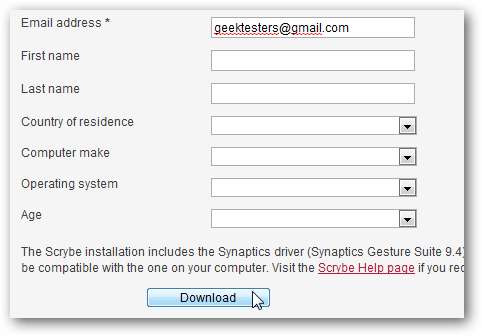
ڈاؤن لوڈ ہونے پر انسٹالر چلائیں۔ یہ آپ کے ٹچ پیڈ اور سکریب کے لئے درکار دیگر کسی بھی اجزا کے لئے جدید ترین Synaptics ڈرائیور ڈاؤن لوڈ کرے گا۔
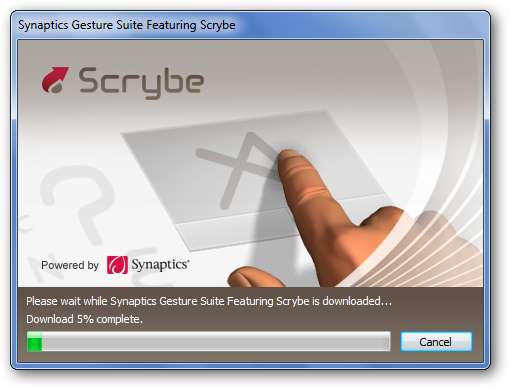
نوٹ کریں کہ سکریب انسٹالر یاہو کو انسٹال کرنے کے لئے کہے گا! ٹول بار ، لہذا اس بیکار براؤزر ٹول بار کو شامل کرنے سے بچنے کے ل this اس کو غیر چیک کریں۔
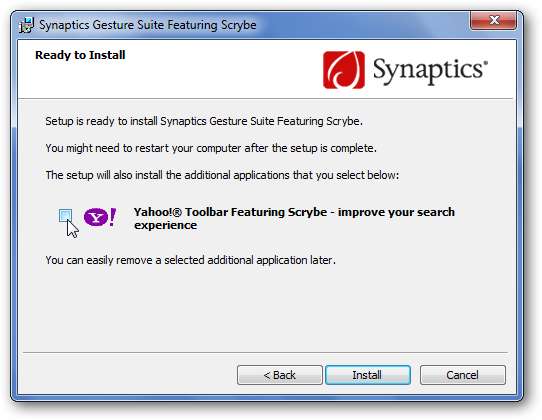
سکریبی کا استعمال
اشارے کے ساتھ کسی ایپلی کیشن یا ویب سائٹ کو کھولنے کے ل your ، اپنے ٹچ پیڈ پر ایک ہی وقت میں 3 انگلیاں دبائیں ، یا اگر آپ کا ٹچ پیڈ ملٹی ٹچ اشاروں کی حمایت نہیں کرتا ہے تو ، پھر Ctrl + Alt دبائیں اور اپنے ٹچ پیڈ پر 1 انگلی دبائیں۔ اس سے سکریپ ان پٹ پین کھل جائے گی۔ اشارہ ڈرائنگ کرنا شروع کریں ، اور آپ اسے سرمئی مربع پر دیکھیں گے۔ ان پٹ پین میں کچھ طے شدہ اشارے دکھائے جاتے ہیں جن کی آپ کوشش کرسکتے ہیں۔
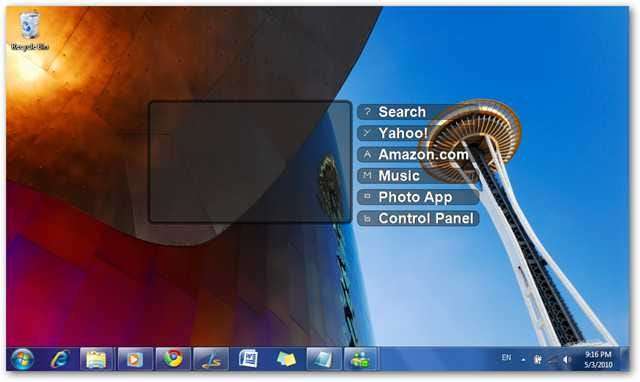
یہاں ہم نے ایک "M" کھینچ لیا ، جو ہمارے ڈیفالٹ میوزک پلیئر کو کھولتا ہے۔ جیسے ہی آپ اشارہ ختم کریں گے اور اپنی انگلی اٹھائیں گے ، سکریب آپ کی منتخب کردہ درخواست یا ویب سائٹ کھول دے گا۔
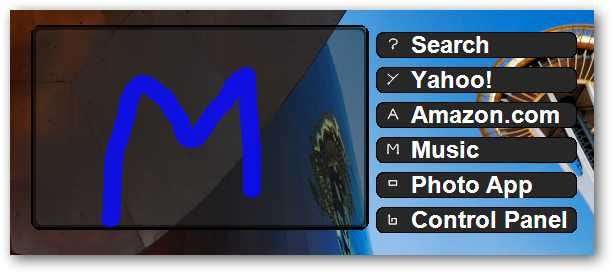
نوٹیفیکیشن کا ایک غبارہ آپ کو بتائے گا کہ اشارہ کیا انجام دیا گیا تھا۔
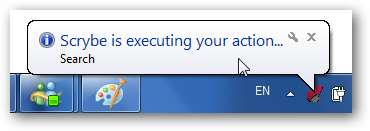
جب آپ اپنے اشارے میں داخل ہو رہے ہیں تو ، ان پٹ پین سفید "سیاہی" دکھائے گی۔ اگر حکم تسلیم ہوجائے تو "سیاہی" نیلے ہوجائے گی ، لیکن اگر نہیں ہے تو سرخ ہوجائے گی۔ اگر سکریبی آپ کے حکم کو تسلیم نہیں کرتی ہے تو ، 3 انگلیوں کو دبائیں اور دوبارہ کوشش کریں۔
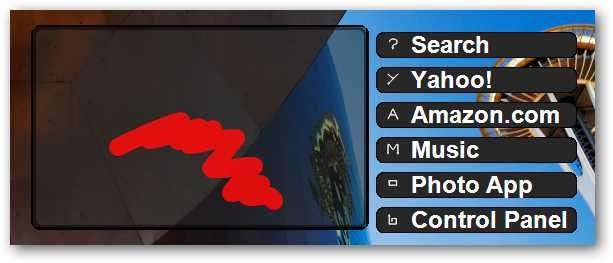
اسکریب کنٹرول پینل
آپ باکس کی طرح اشارہ داخل کرکے ، یا اپنے سسٹم ٹرے میں سکریب آئیکن پر دائیں کلک کرکے اور "سکریب کنٹرول پینل" کو منتخب کرکے کمانڈز داخل کرنے یا تبدیل کرنے کیلئے سکریب کنٹرول پینل کھول سکتے ہیں۔
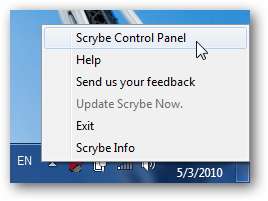
سکریبی میں بہت سے پہلے سے تشکیل شدہ اشارے ہیں جن کا آپ پیش نظارہ کرسکتے ہیں اور یہاں تک کہ مشق کرسکتے ہیں۔
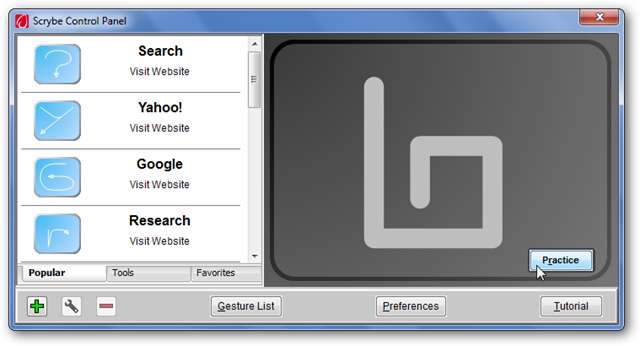
پاپولر ٹیب میں سارے اشارے پیش سیٹ ہیں اور اسے تبدیل نہیں کیا جاسکتا۔ تاہم ، پسندیدہ ٹیب میں والے کو ترمیم کیا جاسکتا ہے۔ جس اشارے میں آپ ترمیم کرنا چاہتے ہیں اسے منتخب کریں ، اور اسے تبدیل کرنے کے لئے گیئر آئیکن پر کلک کریں۔ یہاں ہم نے پہلے سے طے شدہ یاہو میل کے بجائے ہاٹ میل کھولنے کے لئے ای میل کے اشارے کو تبدیل کردیا۔
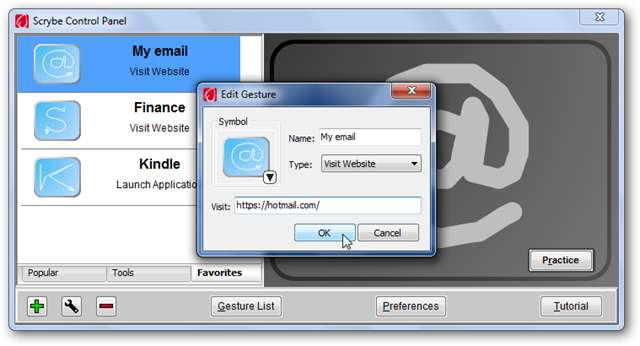
اسکریب آپ کو ونڈوز کے بہت سے کمانڈز جیسے کاپی اور اینڈو کو انجام دینے میں بھی مدد مل سکتی ہے۔ ان تمام احکامات کو دیکھنے کے لئے ٹولس ٹیب کو منتخب کریں۔
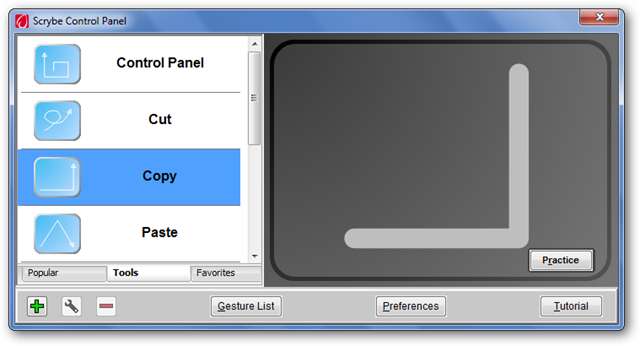
اسکریب میں بہت سی ترتیبات ہیں جو آپ تبدیل کرنا چاہتے ہو۔ ان کو تبدیل کرنے کیلئے کنٹرول پینل میں ترجیحات کا بٹن منتخب کریں۔ یہاں کچھ ایسی ترتیبات ہیں جو ہم نے تبدیل کیں۔
- جب آپ اشارہ دیتے ہیں تو ٹول ٹائپ کی اطلاعات کو بند کرنے کیلئے "ایک پیغام ڈسپلے کریں" کو نشان زد کریں
- ان پٹ پین پر سائڈبار کو آف کرنے کیلئے "علامت کے اشارے دکھائیں" کو نشان زد کریں
- وہ سرچ انجن منتخب کریں جس کو آپ تلاش کے اشارے سے کھولنا چاہتے ہیں۔ پہلے سے طے شدہ یاہو ہے ، لیکن آپ اپنے پسندیدہ کا انتخاب کرسکتے ہیں۔
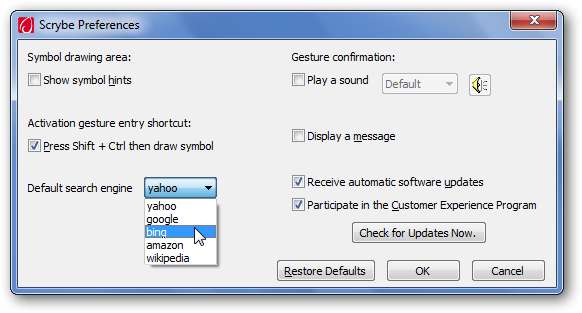
ایک نیا سکریبی اشارہ شامل کرنا
اسکریب کے پہلے سے طے شدہ اختیارات کارآمد ہیں ، لیکن سب سے اچھی بات یہ ہے کہ آپ اپنے پروگراموں یا ویب سائٹ پر اشاروں کو تفویض کرسکتے ہیں۔ اسکریب کنٹرول پینل کھولیں ، اور نیچے بائیں کونے میں جمع پلس پر کلک کریں۔ اپنے اشارے کے لئے ایک نام درج کریں ، اور پھر منتخب کریں کہ یہ کسی ویب سائٹ یا کسی درخواست کے لئے ہے۔
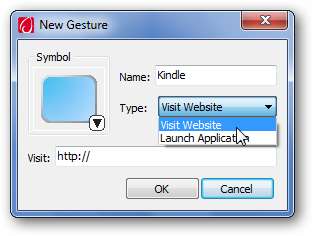
اگر آپ اشارہ چاہتے ہیں کہ کوئی ویب سائٹ کھولیں ، تو باکس میں پتہ درج کریں۔
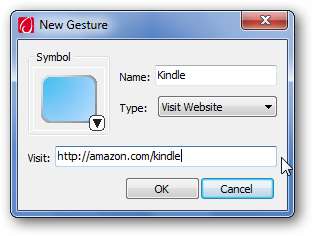
باری باری ، اگر آپ چاہتے ہیں کہ آپ اپنا اشارہ ایپلی کیشن کھولیں ، تو منتخب کریں ایپلیکیشن لانچ کریں اور پھر یا تو اطلاق کا راستہ داخل کریں ، یا لانچ فیلڈ کے ساتھ والے بٹن پر کلک کریں اور اس میں براؤز کریں۔
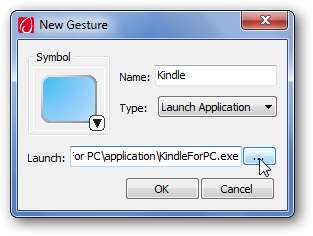
اب نیلے رنگ کے باکس پر نیچے والے تیر پر کلک کریں اور اپنی درخواست یا ویب سائٹ کے اشاروں میں سے ایک کو منتخب کریں۔
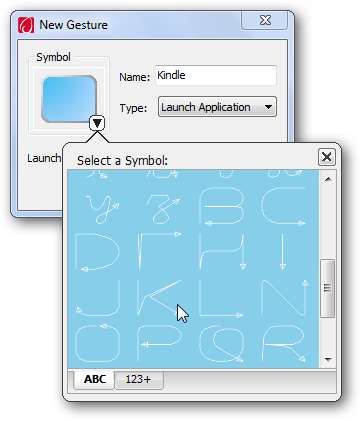
آپ کا نیا اشارہ اسکریب کنٹرول پینل میں پسندیدگی والے ٹیب کے تحت دکھایا جائے گا ، اور جب بھی آپ اسکریب سے چاہیں اس کا استعمال کرسکتے ہیں ، یا پریکٹس بٹن کو منتخب کرکے اشارے پر عمل کرسکتے ہیں۔
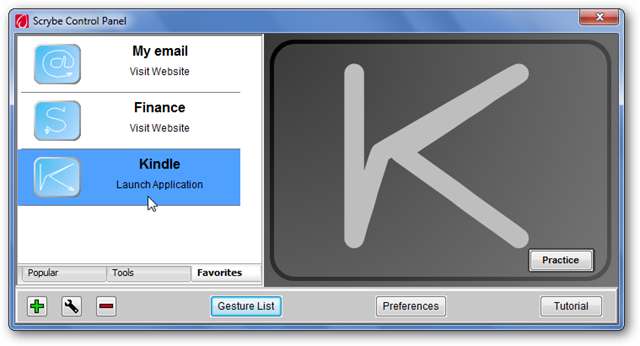
نتیجہ اخذ کرنا
اگر آپ ملٹی ٹچ اشاروں سے لطف اندوز ہوتے ہیں تو ، آپ اپنے لیپ ٹاپ یا نیٹ بک پر اسکریب کو بہت کارآمد محسوس کرسکتے ہیں۔ اسکریب اشاروں کو کافی آسانی سے پہچانتا ہے ، یہاں تک کہ اگر آپ ان کو بالکل صحیح طور پر داخل نہیں کرتے ہیں۔ جیسے چوٹکی سے زوم اور دو انگلیوں کے اسکرول ، سکریب جلدی سے ایسی چیز بن سکتا ہے جس کی وجہ سے آپ دوسرے لیپ ٹاپ پر کھو جاتے ہیں۔







